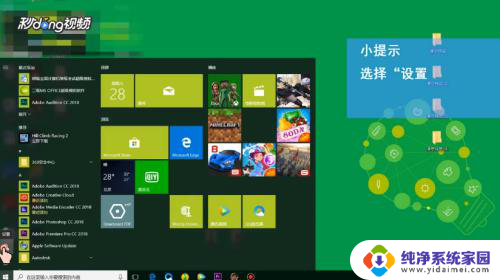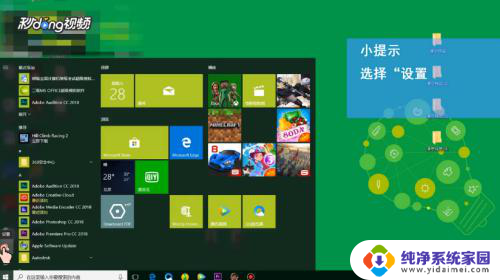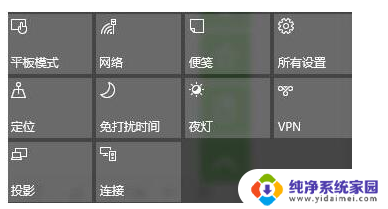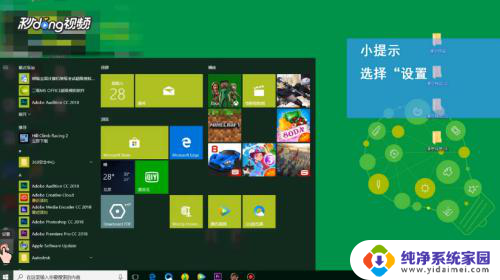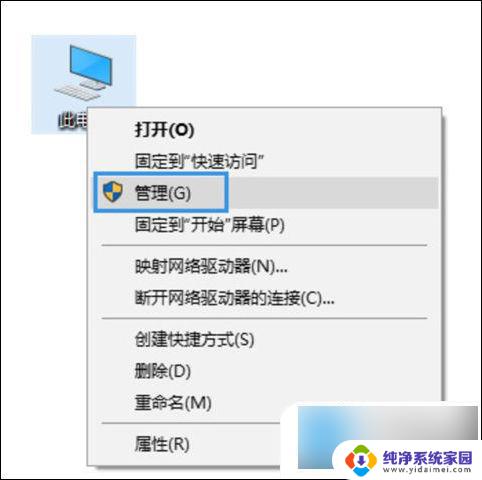win10打开无线网 win10如何打开无线网功能
在现代社会中无线网络已成为我们生活中不可或缺的一部分,无论是在家中、办公室还是咖啡馆,我们都离不开与世界保持联系的需求。而在Windows 10操作系统中,打开无线网功能也变得越来越简单。无论是为了工作需要还是为了休闲娱乐,了解如何在Windows 10中打开无线网功能是非常重要的。本文将介绍如何在Windows 10中打开无线网功能,让您随时随地畅享网络的便利。
方法如下:
1.目前主流的笔记本的键盘上都有打开或关闭无线功能的快捷键,一般是FN+F2。或者FN+F12,不同厂家生产的笔记本会有所区别,只要找到带有WIFI标识的按键,然后按FN+有WIFI标识的按键就可以轻松关闭或开启无线网。


2.
有些厂家的笔记本上会有个飞机的图案,这个代表飞行模式。当按下FN+飞行模式的按键,无线网络就会断开,再按一次就会开启。
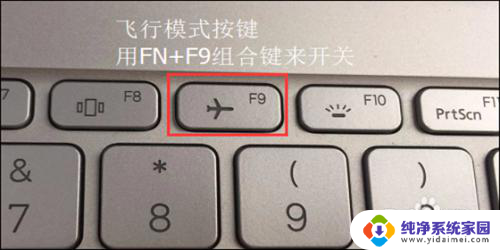
3.有些老式的笔记本电脑会有物理的无线网络开关按钮,只要将按钮拨到开或者关的位置即可。

4.
通过查看笔记本上带有的状态指示灯来判断是否已经开启了无线网络功能。一般点亮说明已经开启,如果是熄灭的说明已关闭无线网络。

以上就是win10打开无线网的全部内容,如果遇到这种情况,你可以根据以上操作解决问题,非常简单快速,一步到位。